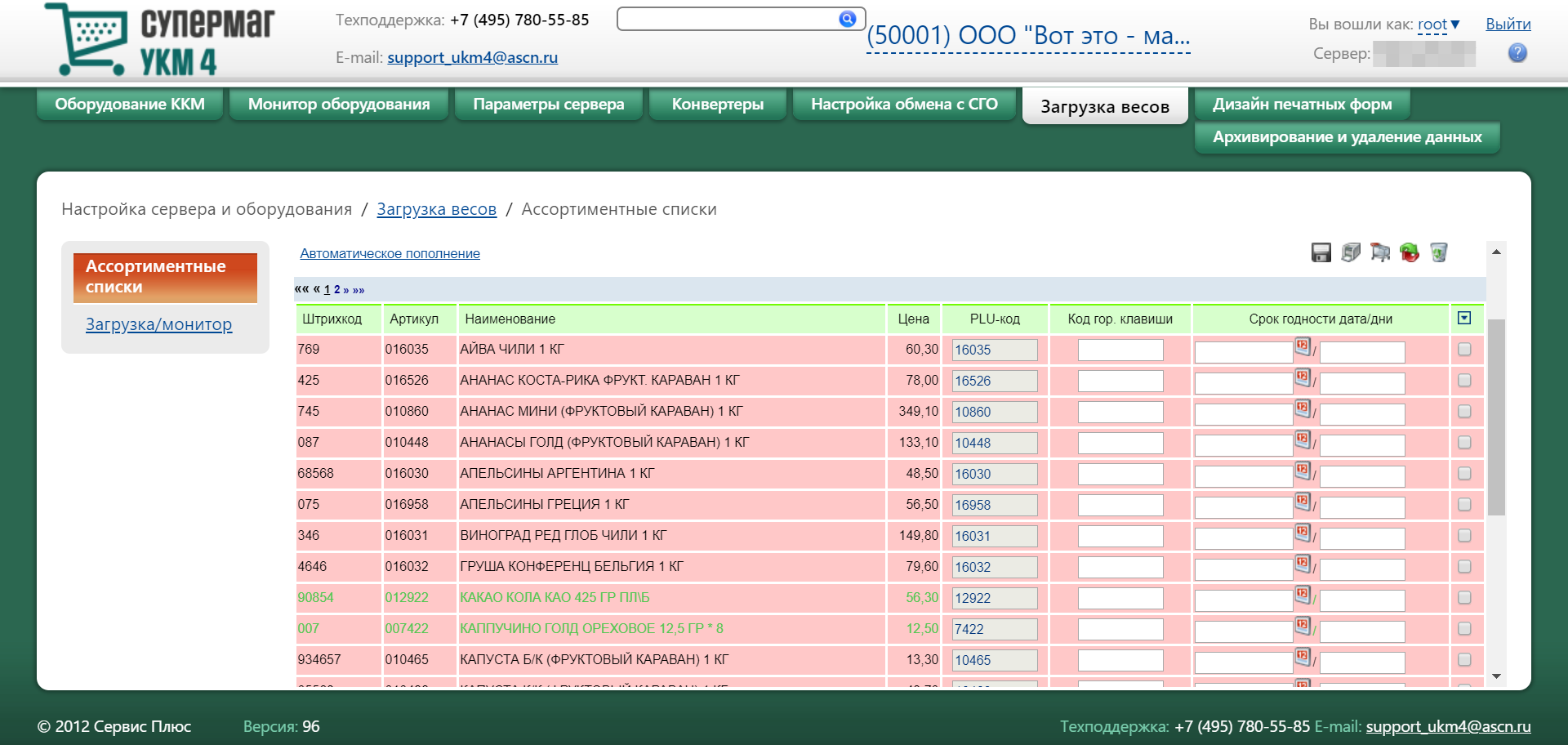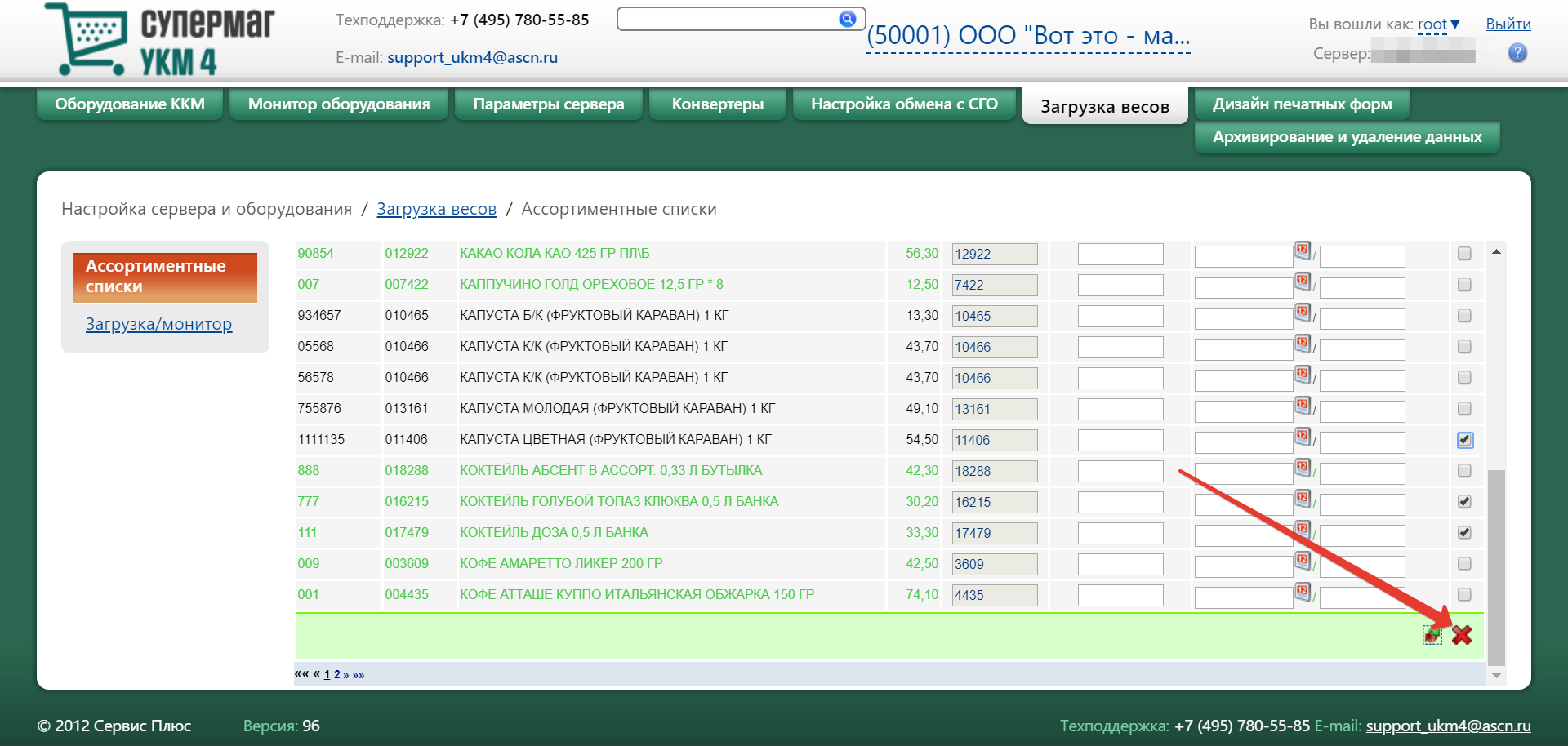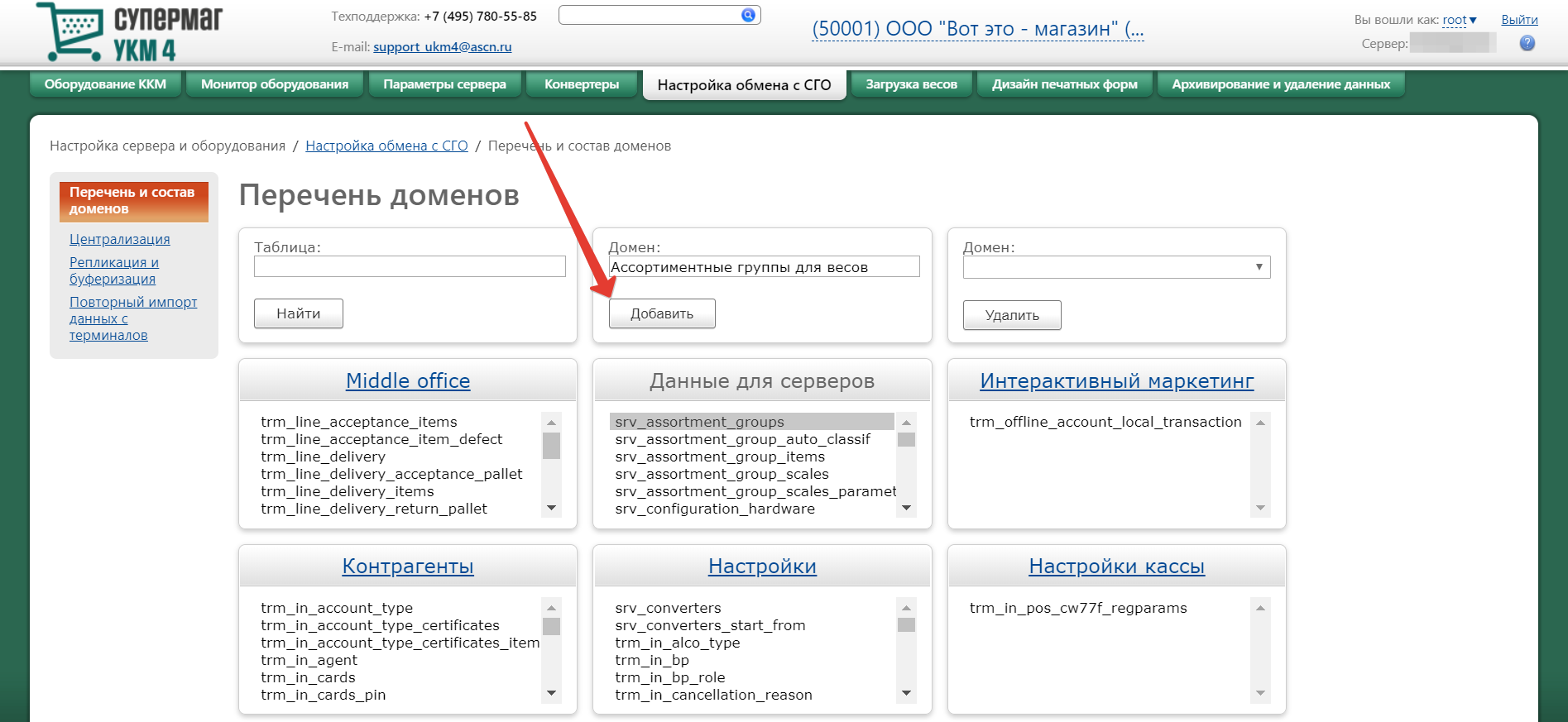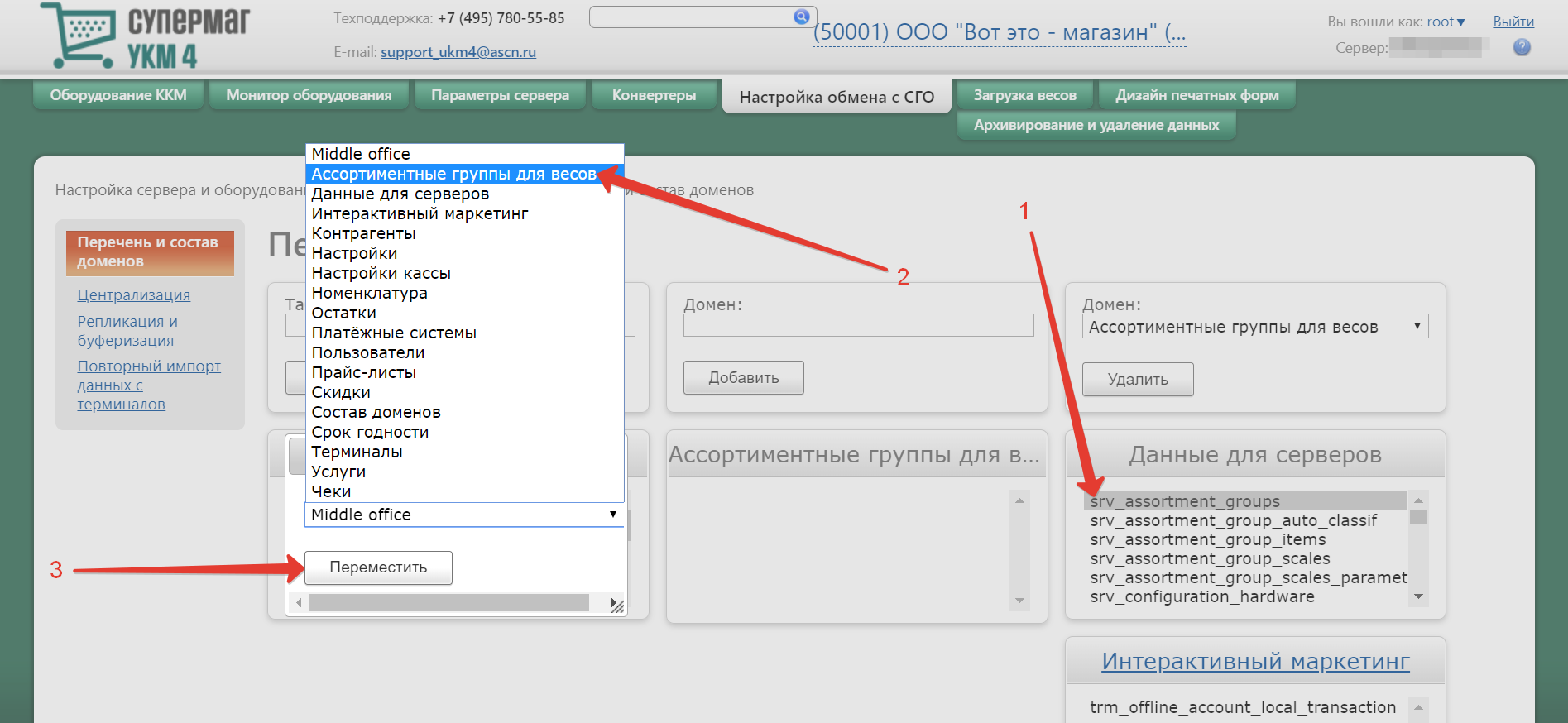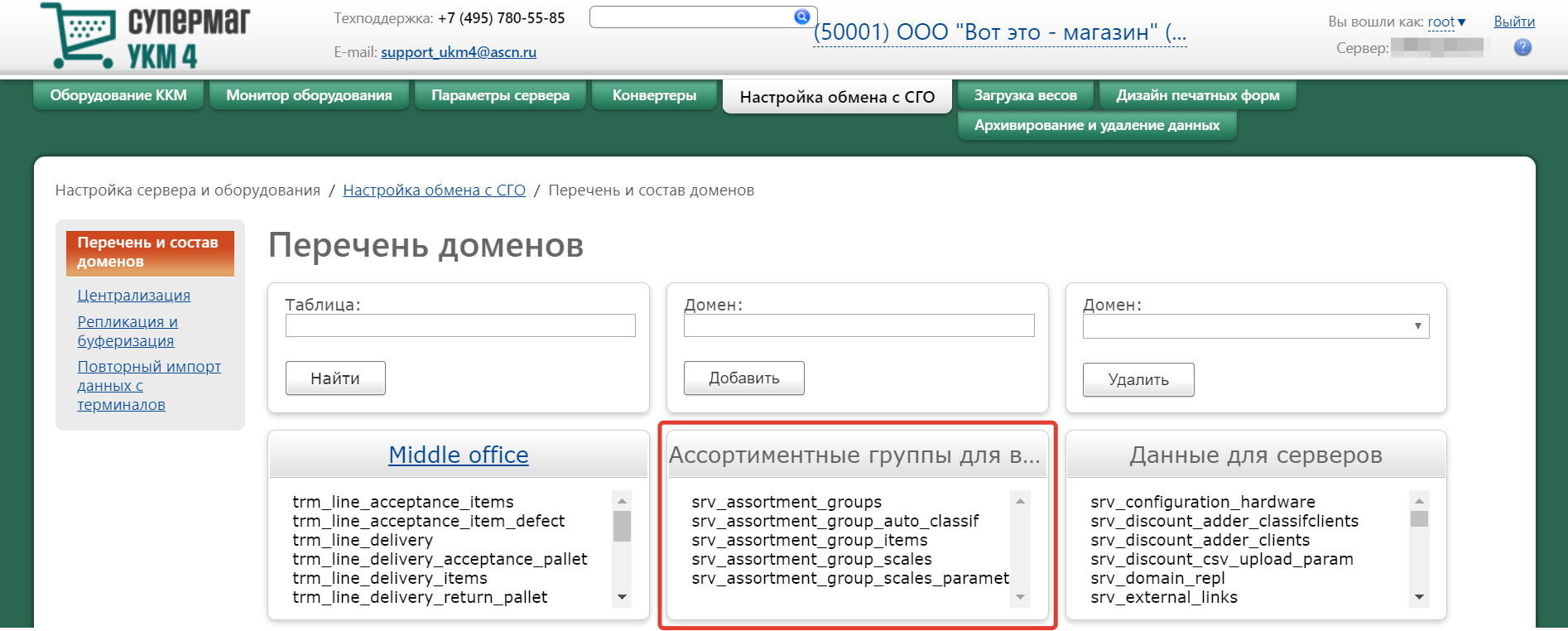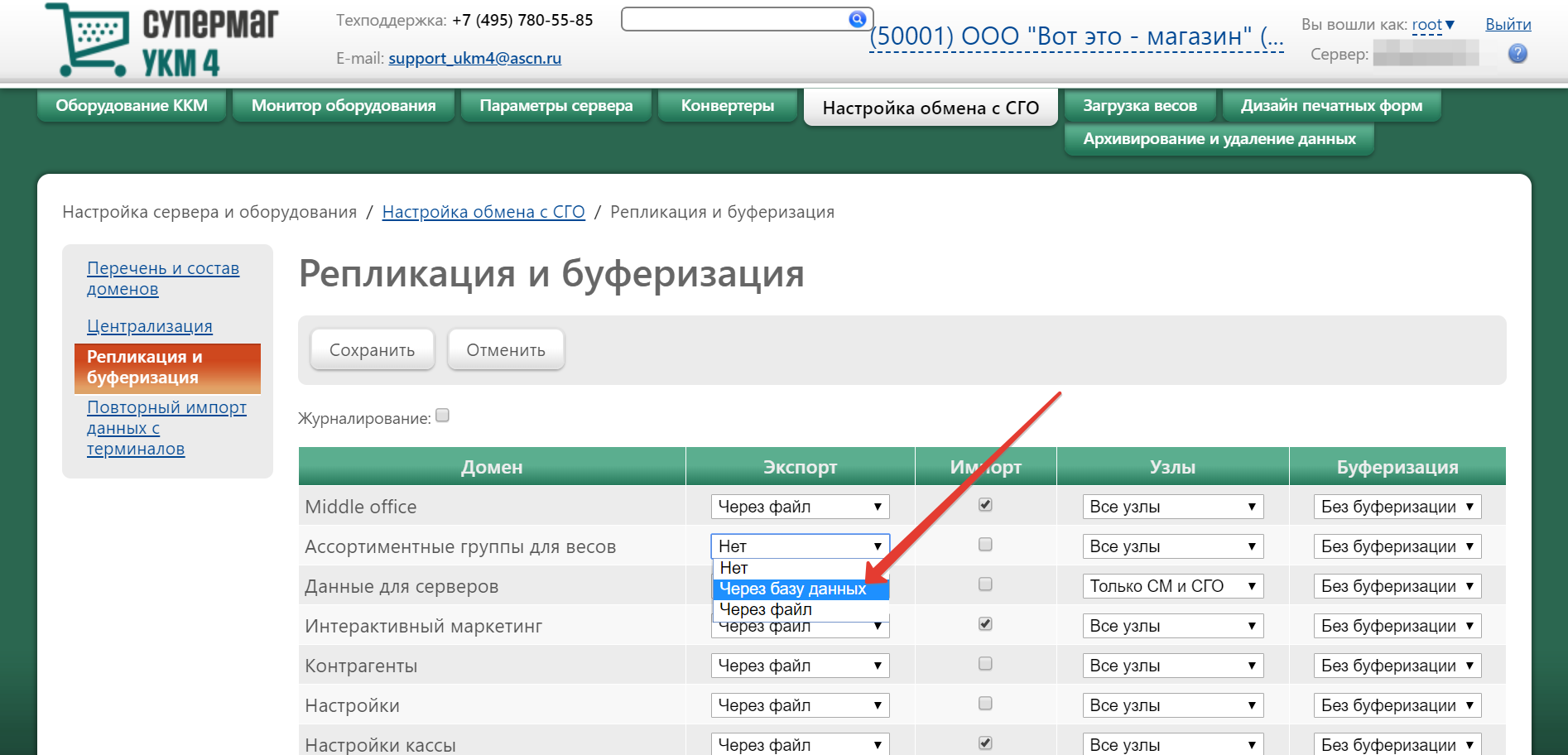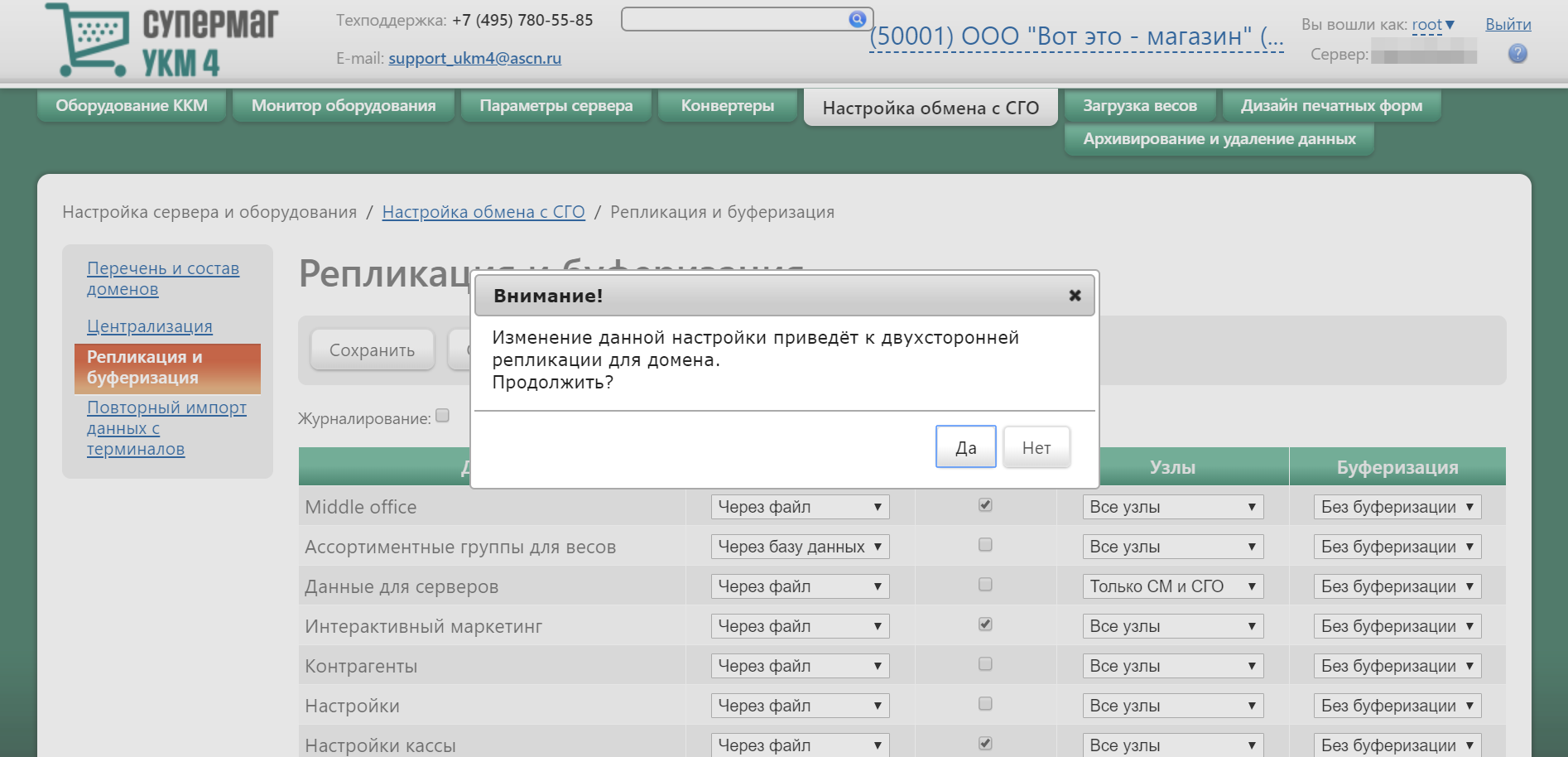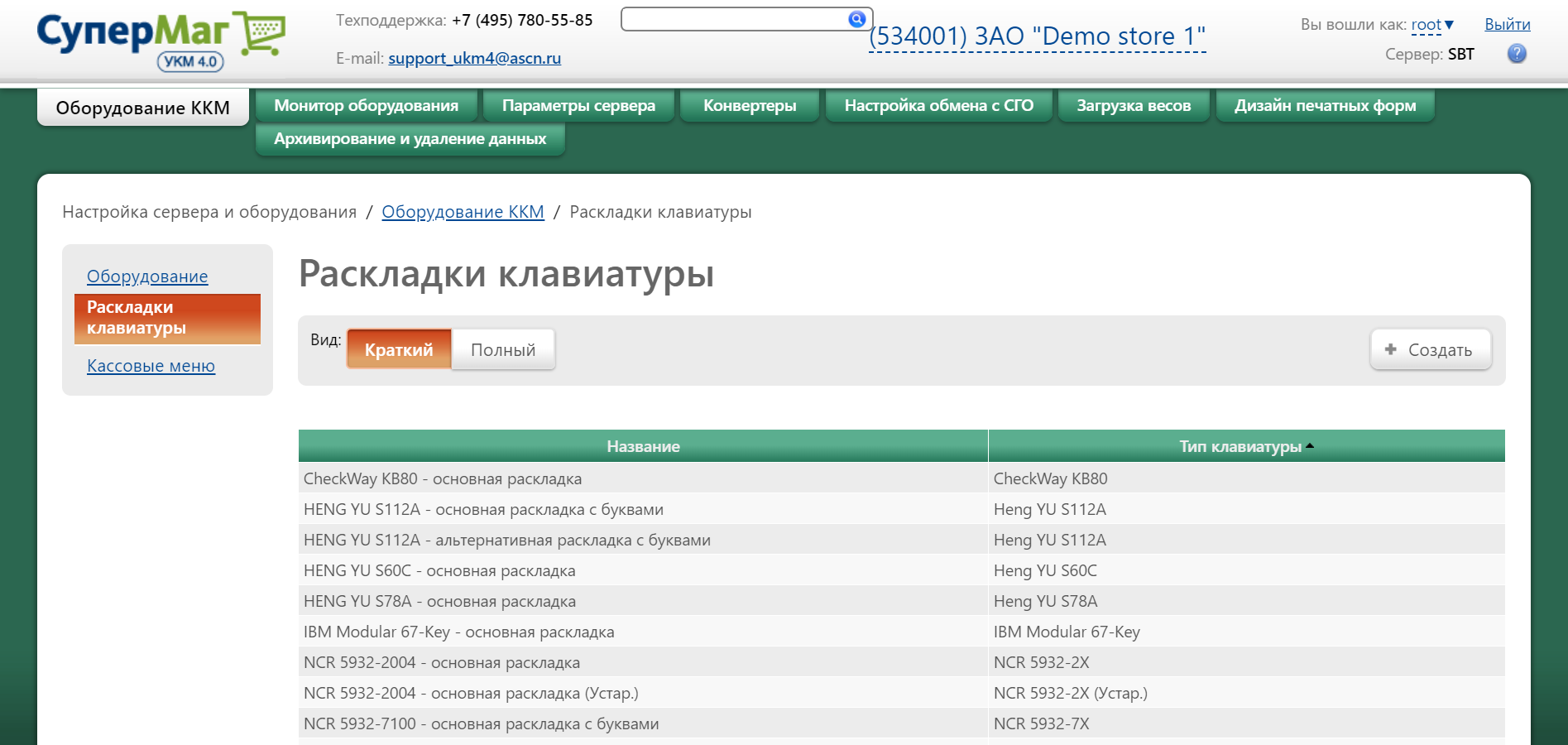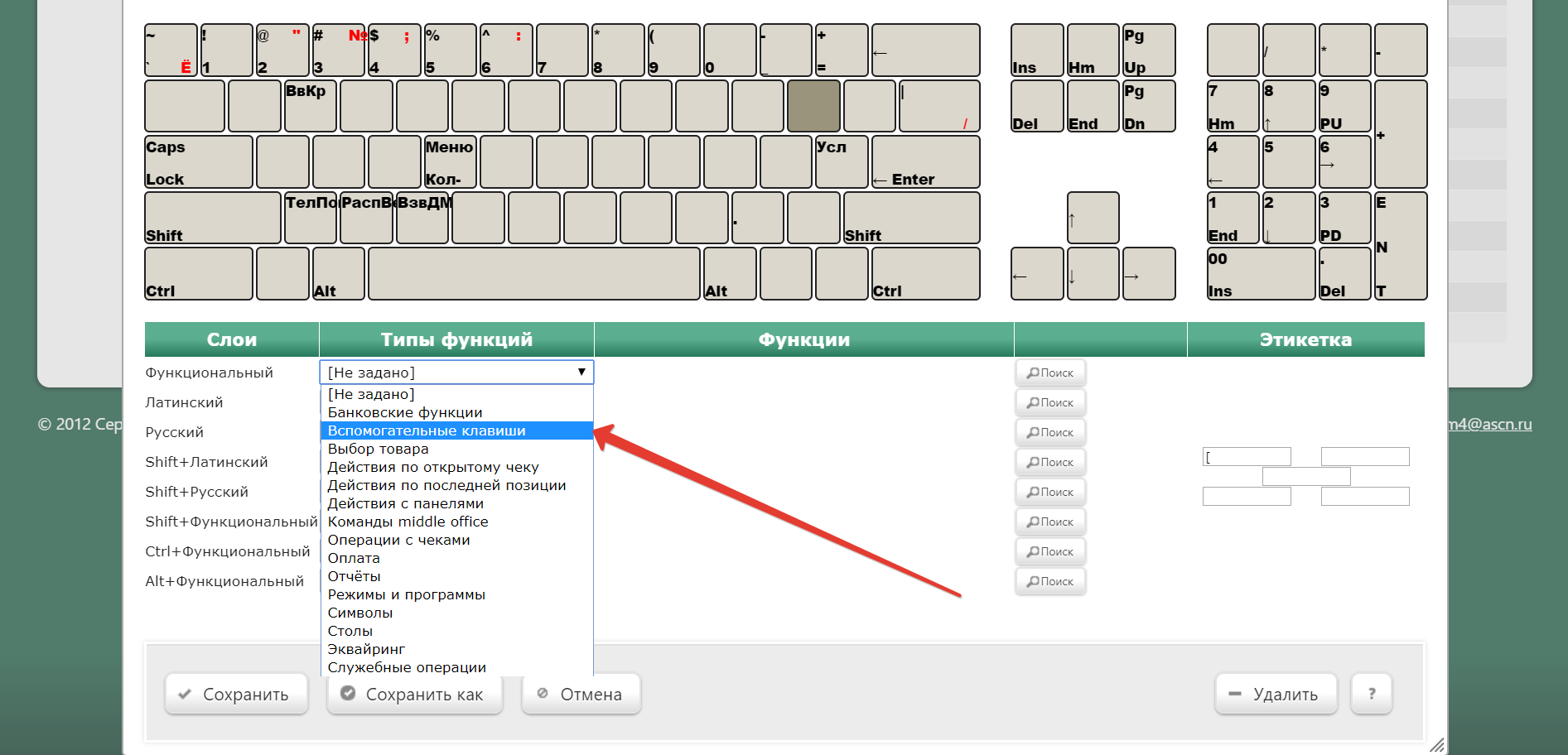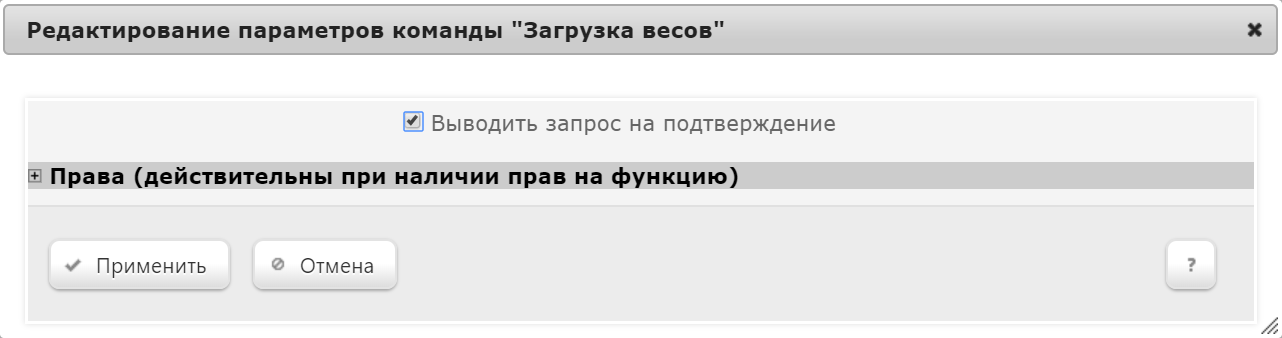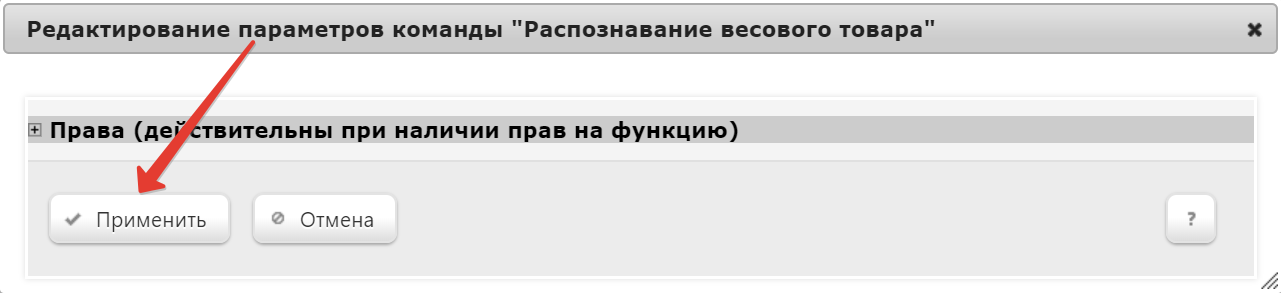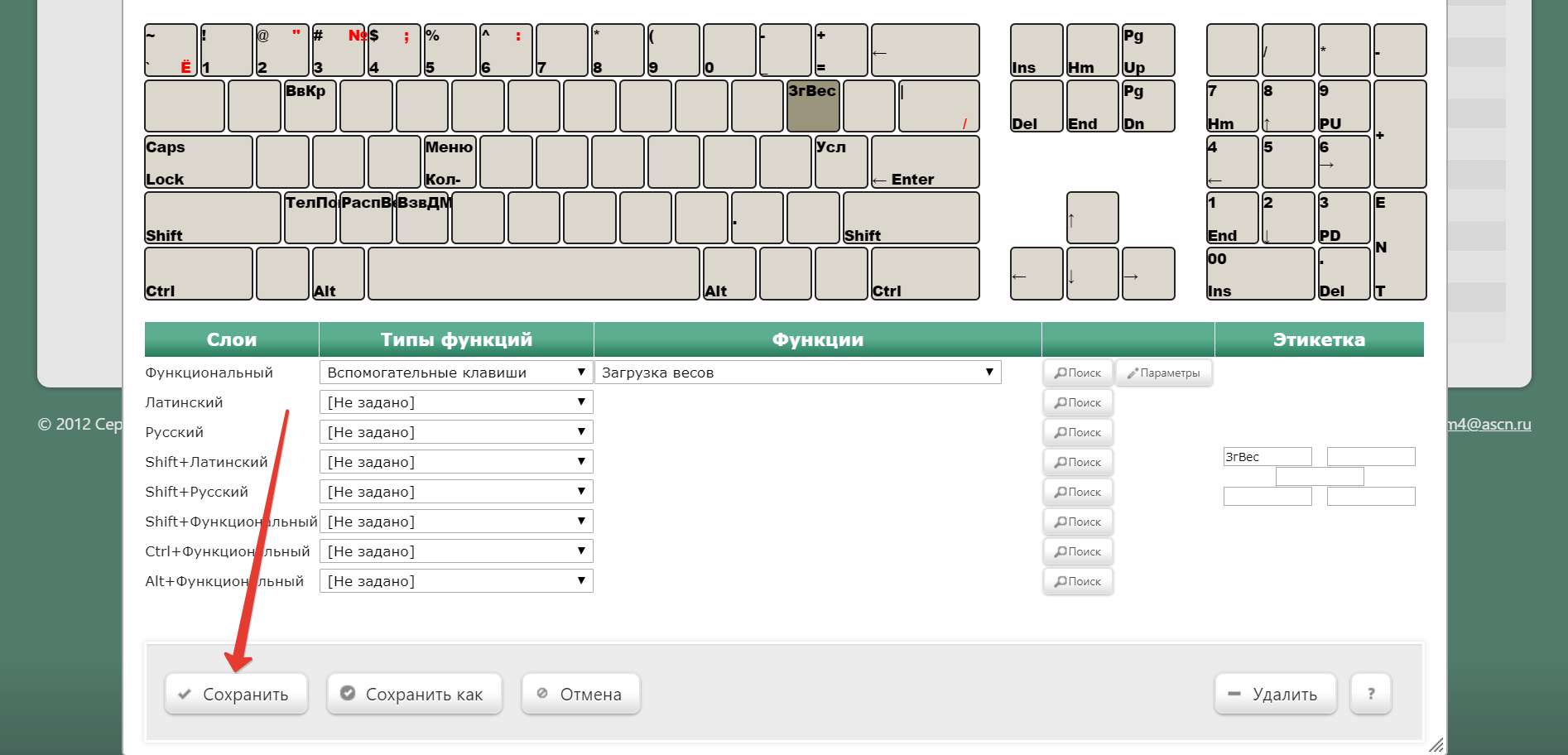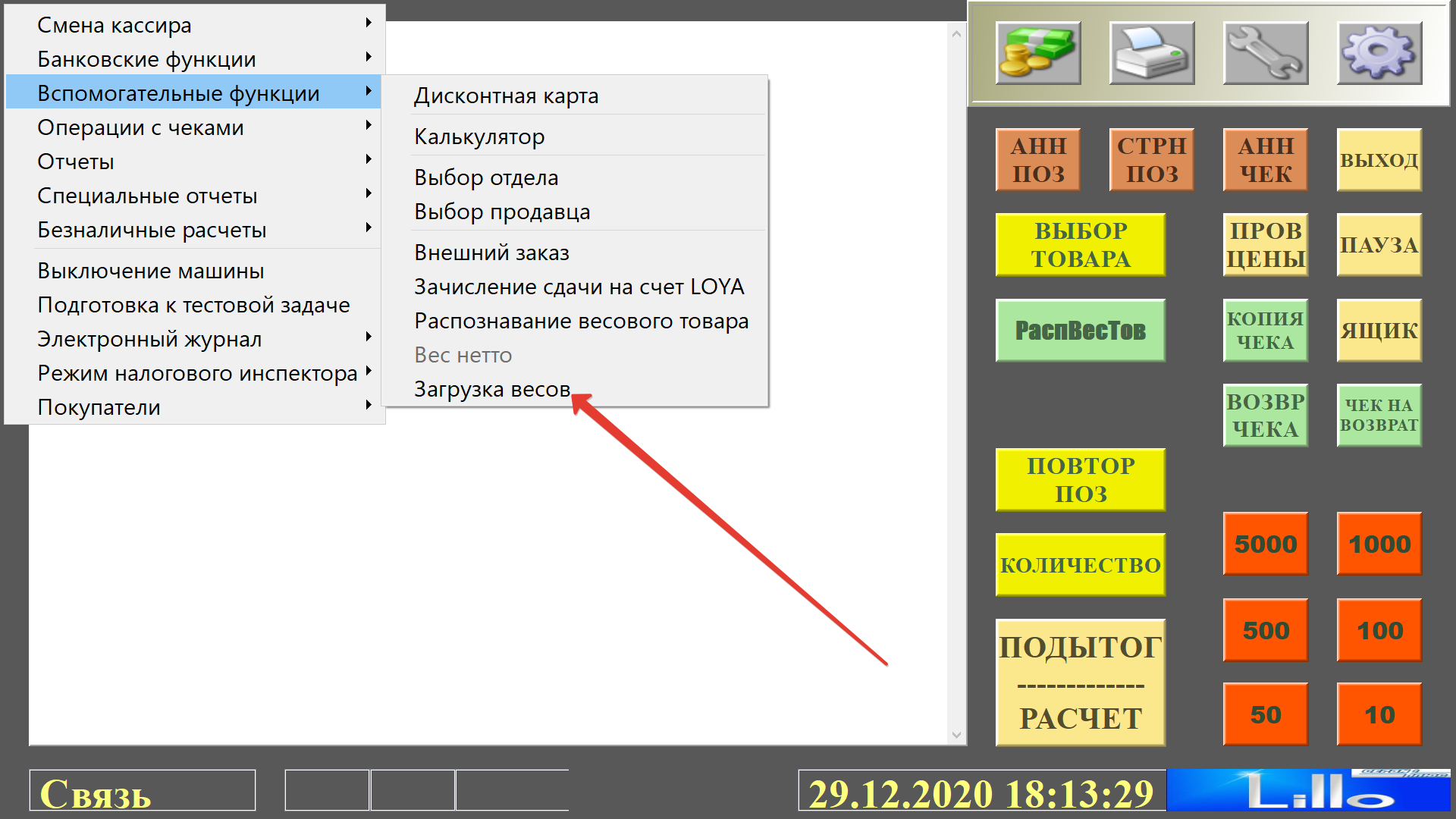...
В данном разделе осуществляется заполнение ассортиментной группы электронных весов для торгового зала товарными позициями вручную, а также загрузка списка товаров ассортиментной группы с указанием PLU-кода, срока годности и этикетки для товаров.
...
Как только настройки ассортиментной группы и весов будут завершены, необходимо заполнить ассортиментную группу товарными позициями. Как правило, загрузка позиций осуществляется с помощью конвертера Стандартный импорт 4 (таблицы assortment_group_items и assortment_groups). Однако, при необходимости, загрузку позиций можно осуществить вручную. Ниже описан порядок наполнения ассортиментной группы товарными позициями вручную.
...
Список товарных позиций, которые возможно добавить в ассортиментную группу, ограничен позициями справочника товаров.
Для добавления товарных позиций в ассортиментную группу, необходимо на главной странице раздела Настройка сервера и оборудования – Загрузка весов – Ассортиментные списки (вкладка слева) выбрать магазин и ассортиментную группу, для которой будут добавлены товарные позиции:
...
После нажатия кнопки Выбрать, отмеченные в классификаторе товары добавляются в ассортиментную группу. Штучные товары будут отмечены в общем списке добавленных товаров зеленым шрифтом:
При необходимости, для каждой из добавленных позиций можно установить срок годности:
...
Устранить из общего списка отдельные выбранные товары можно при помощи следующей кнопки:
Загрузка/монитор
На электронные весы из УКМ 4 загружается список товаров ассортиментной группы с указанием PLU-кода и срока годности, а также этикетки товаров. Загрузка может осуществляться:
| Якорь |
|---|
...
|
...
|
Загрузка ассортиментных групп в весы может происходить в процессе каждого цикла отработки конвертера импорта.
| Якорь | ||||
|---|---|---|---|---|
|
...
Якорь 3 3
Загрузка весов непосредственно с кассы
| 3 | |
| 3 |
Удобство загрузки весов прямо с кассы заключается в оперативности доступа к загрузке. Если кассир замечает, что на весах отсутствует какое-либо наименование товара или цена на весах не совпадает с ценой на кассе, то он может (даже находясь в процессе оформления открытого чека) нажать на специально запрограммированную клавишу Загрузка весов на клавиатуре или вызвать функцию Загрузка весов из пункта меню, после чего на весы загрузятся актуальные ассортиментные группы и можно будет пробивать чек с новыми данными. Статус прогрузки весов в таком случае можно контролировать по записям в log-файле.
Загрузка весов с касс осуществляется в следующем порядке:
1. В разделе Настройка сервера и оборудования – Настройка обмена с СГО – Перечень и состав доменов (вкладка слева) необходимо создать домен для ассортиментных групп:
2. Затем в созданный домен, посредством перемещения, добавляются 5 таблиц, содержащие данные по ассортиментным группам:
srv_assortment_groups
srv_assortment_group_auto_classif
srv_assortment_group_items
srv_assortment_group_scales
srv_assrotment_group_scales_parameters
В итоге, домен должен заполниться добавленными в него таблицами:
3. В разделе Настройка сервера и оборудования – Настройка обмена с СГО – Репликация и буферизация (вкладка слева) для созданного домена Ассортиментные группы для весов нужно выбрать вид экспорта Через базу данных:
Система запросит подтверждение выполнения действия:
В появившемся окне нужно выбрать опцию Да.
4. Далее необходимо настроить клавишу быстрого вызова операции Загрузка весов. Для этого нужно перейти в раздел кассового сервера Настройка сервера и оборудования – Оборудование ККМ – Раскладки клавиатуры (вкладка слева):
Кликнув на название используемой раскладки, можно перейти к окну с ее настройками, где необходимо выбрать клавишу, которая будет вызывать функцию загрузки весов с касс, и в строке Функциональный под раскладкой в столбце Типы функций выбрать опцию Вспомогательные клавиши:
В появившейся строке в столбце Функции необходимо выбрать значение Загрузка весов:
Откроется следующее окно:
Параметр Выводить запрос на подтверждение служит для вывода на экран кассира окна с просьбой подтвердить выполнение действия при каждом вызове функции загрузки весов с касс с помощью настраиваемой клавиши.
В данном окне также можно настроить права на пользование добавляемым функционалом, после чего необходимо кликнуть Применить:
В окне с раскладкой нужно нажать кнопку Сохранить:
В окне подтверждения выполненных настроек следует выбрать опцию Да:
Клавиша вызова функции настроена.